Odkazy na zariadenia
-
Android
-
iPhone
-
Mac
-
Windows
- Chýba zariadenie?
Myšlienkou Apple Music je umožniť vám mať všetky svoje obľúbené skladby poruke a pripravené na streamovanie. Týmto spôsobom môžete počúvať všetku hudbu, ktorá sa vám páči, bez toho, aby ste zaplnili úložisko zariadenia.

Niekedy však môže byť vhodné stiahnuť si hudbu do telefónu, najmä ak idete niekam bez stabilného internetového pripojenia. Vtedy môžu začať vaše problémy s Apple Music.
Ak ste sa pokúsili stiahnuť niekoľko hudobných albumov hromadne z Apple Music, pravdepodobne ste zistili, že tento proces môže byť zložitý. V skutočnosti tento pokus mohol skončiť vo vašej frustrácii. A určite nechcete klepnúť na ikonu cloudu stokrát, aby ste si stiahli každú skladbu jednotlivo.
Na stiahnutie všetkých skladieb z Apple Music môžete použiť niekoľko metód. Pokračujte v čítaní a zistite, ako vyriešiť všetky problémy so sťahovaním Apple Music.
Ako stiahnuť všetky skladby v Apple Music na iPhone
Prvá technika sťahovania všetkých skladieb z Apple Music do vášho iPhone nezahŕňa nič iné ako váš telefón a internetové pripojenie.
Tu je to, čo musíte urobiť:
- Otvorte aplikáciu Hudba a prejdite na „Knižnica“.

- Ako dostupné možnosti sa zobrazia položky „Skladby“, „Albumy“ a „Zoznamy skladieb“. Ponuka „Songs“ vás prenesie na jednotlivé skladby, z ktorých si ich môžete stiahnuť jednu po druhej, takže vyberte buď „Albumy“ alebo „Playlisty“.

- Keď nájdete album alebo zoznam skladieb, ktorý chcete stiahnuť, môžete si ho stiahnuť dvoma spôsobmi:
- Prvou možnosťou je dlho stlačiť názov albumu alebo zoznamu skladieb a v ponuke, ktorá sa zobrazí, vybrať možnosť „Stiahnuť“.

- Prípadne môžete otvoriť požadovaný album alebo zoznam skladieb. Hneď vedľa ikony s tromi bodkami nájdete symbol iCloud, na ktorý môžete klepnúť a stiahnuť si všetky skladby z albumu alebo zoznamu skladieb.
- Prvou možnosťou je dlho stlačiť názov albumu alebo zoznamu skladieb a v ponuke, ktorá sa zobrazí, vybrať možnosť „Stiahnuť“.
Táto metóda bude rýchlejšia ako sťahovanie jednotlivých skladieb. Ak však máte v knižnici veľa albumov, môže to trvať ešte veľa času. Ak chcete zvýšiť frustráciu, môžete mať problémy s dátovým pripojením a v závislosti od toho, koľko hudby chcete stiahnuť, môže sa vášmu iPhone vybiť batéria.
Ďalšou možnosťou sťahovania hudby do vášho iPhone je použitie skratky. Ak nemáte pripravený zoznam skladieb na stiahnutie, táto možnosť je rýchlejšia. Tu je postup:
- Otvor Skratky aplikáciu na vašom iPhone a kliknite na Galéria v pravom dolnom rohu.

- Použi Vyhľadávací panel v hornej časti zadajte „Top“. Hľadáme Top 25Zoznam skladieb skratka.

- Pridajte 25 najlepších zoznamov skladieb k vašim skratkám. Potom ho otvorte.

- Nastavte si parametre. Zvýšte počet skladieb, ktoré chcete stiahnuť (táto časť môže chvíľu trvať).

- Choďte na Hudobná aplikácia a klepnite na zoznam skladieb, ktorý ste vytvorili.
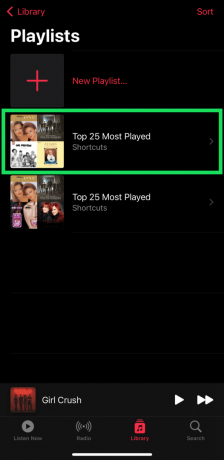
- Klepnite na ikonu tri bodky v pravom hornom rohu.

- Klepnite Stiahnuť ▼.

Všetky vaše skladby sa stiahnu automaticky. Jedinou nevýhodou tejto metódy je, že v kroku 4 musíte zvýšiť počet skladieb, ktoré chcete stiahnuť. Poráža však pridávanie skladieb do zoznamu skladieb po jednom.
Ako sťahovať Apple Music na Mac
Ak máte počítač Mac, môžete si rýchlo stiahnuť všetku svoju hudbu. Všetko, čo musíte urobiť, je otvoriť Apple Music a postupovať podľa týchto krokov:
- Kliknite na Piesne v menu naľavo.

- Kliknite na prvú skladbu v zozname. Podržte Shift a vyberte poslednú skladbu. Teraz by sa mali zvýrazniť všetky skladby.

- Kliknite pravým tlačidlom myši kdekoľvek na obrazovke (Ctrl + kliknutie). Potom vyberte Stiahnuť ▼.

Všetky vaše skladby sa začnú sťahovať.
Ako stiahnuť všetky skladby Apple Music do počítača
Našťastie existuje oveľa rýchlejšia technika sťahovania všetkých skladieb z Apple Music. Pri tejto metóde budete namiesto iPhonu používať počítač PC alebo Mac.
Ak chcete stiahnuť skladby z Apple Music pomocou počítača, postupujte takto:
- Pred spustením procesu sa uistite, že váš počítač má nainštalovanú najnovšiu verziu iTunes. Ak máte Mac, mal by používať MacOS Catalina alebo novší operačný systém.
- Ak používate počítač so systémom Windows, otvorte iTunes. Používatelia počítačov Mac môžu jednoducho prejsť na „Hudba“.

- Kliknite na „Súbor“ a prejdite na možnosť „Nový“. Keď sa ponuka rozbalí, vyberte možnosť „Smart Playlist“. Zobrazí sa kontextové okno s výzvou na výber pravidiel. Tieto pravidlá určujú, ktoré skladby sa dostanú do nového zoznamu skladieb.
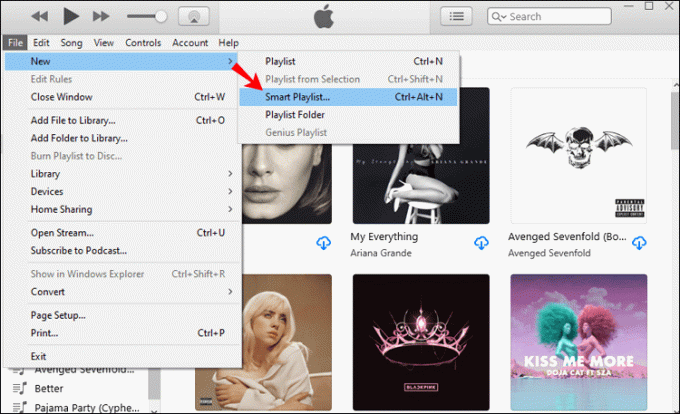
- Ak je už začiarknuté políčko „Hodnotiť nasledujúce pravidlo“, ponechajte ho tak. Ak políčko nie je začiarknuté, nezabudnite naň kliknúť.
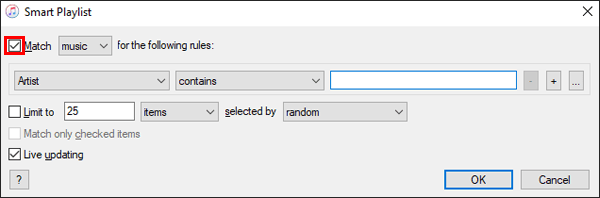
- Pod riadkom „Zhoda pre nasledujúce pravidlo“ budú tri ponuky. Ak chcete pokračovať, musíte do každého zadať správne hodnoty.
- Prvým bude rozbaľovacia ponuka. Ako hodnotu pre toto pole vyberte „Čas“.
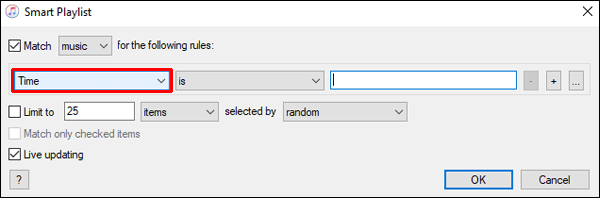
- V ďalšom poli, tiež v rozbaľovacej ponuke, vyberte možnosť „je väčšia ako“. Keď vyplníte tieto dve políčka ako zadané, pridané skladby budú filtrované podľa dĺžky, čo je hodnota, ktorú zadáte do tretiny box.

- Do posledného poľa zadajte „00:00“. Tým sa zabezpečí, že sa všetky skladby dostanú do zoznamu skladieb.

- Zrušte začiarknutie možnosti „Obmedziť na“.

- Nakoniec skontrolujte, či je začiarknuté políčko „Aktualizácia naživo“, aby sa do zoznamu skladieb dostali aj najnovšie skladby. Stlačte tlačidlo „OK“.

- Zobrazí sa výzva na zadanie názvu nového zoznamu skladieb. Nezabudnite si vybrať meno, ktoré okamžite spoznáte.
- Po vykonaní všetkých predchádzajúcich krokov bude zoznam skladieb, ktorý ste vytvorili, obsahovať všetky skladby, ktoré máte v Apple Music. Teraz si môžete stiahnuť všetky skladby do svojho iPhone zo sekcie „Zoznamy skladieb“ vo vašej hudobnej knižnici.

Ako stiahnuť všetky skladby v Apple Music na Android
Všetky skladby Apple Music si môžete stiahnuť do zariadenia so systémom Android nainštalovaním aplikácie Apple Music. Všetky skladby, albumy a zoznamy skladieb nájdete v aplikácii v sekcii Knižnica. Keď nájdete, čo chcete stiahnuť, jednoducho klepnite na tlačidlo „Stiahnuť“.
Ak chcete stiahnuť všetky skladby súčasne, vytvorte zoznam skladieb s každou skladbou pomocou počítača Mac alebo PC a pokračujte v jeho sťahovaní do telefónu. Podrobné pokyny pre túto metódu nájdete vo vyššie uvedených častiach.
často kladené otázky
Tu sú odpovede na ďalšie otázky, ktoré môžete mať o sťahovaní skladieb na Apple Music.
Musím si predplatiť Apple Music alebo si môžem skladby kupovať?
Stále si môžete zakúpiť skladby od spoločnosti Apple. Musíte to však urobiť pomocou aplikácie iTunes. Otvorte aplikáciu iTunes, vyhľadajte skladbu, ktorú si chcete kúpiť, a kúpte si ju. Po zakúpení sa zobrazí v aplikácii Apple Music.
Apple Music: Stiahnite si všetky skladby z iCloud
Hoci sa získanie všetkých skladieb z Apple Music môže zdať trochu komplikované, spôsoby, ako to urobiť, sú pomerne jednoduché. Všetko, čo potrebujete, je váš telefón, počítač a dostatočne rýchle internetové pripojenie. Keďže vaše skladby sú už v iCloude, bude ich ľahké nájsť a budú ľahko dostupné.
Potom je to otázka čakania, kým sa hudba stiahne z iCloud.
Teraz, keď už viete, ako sťahovať všetky skladby z Apple Music, si svoje obľúbené skladby môžete vziať kamkoľvek idete. Už vás nebude obmedzovať slabý príjem, slabý signál Wi-Fi alebo pomalé či nereagujúce pripojenie. Všetku hudbu, ktorú potrebujete, budete mať priamo vo vrecku.
Podarilo sa vám úspešne stiahnuť všetky skladby z Apple Music? Stiahli ste si hudbu na iPhone alebo Android? Dajte nám vedieť v sekcii komentárov nižšie.



